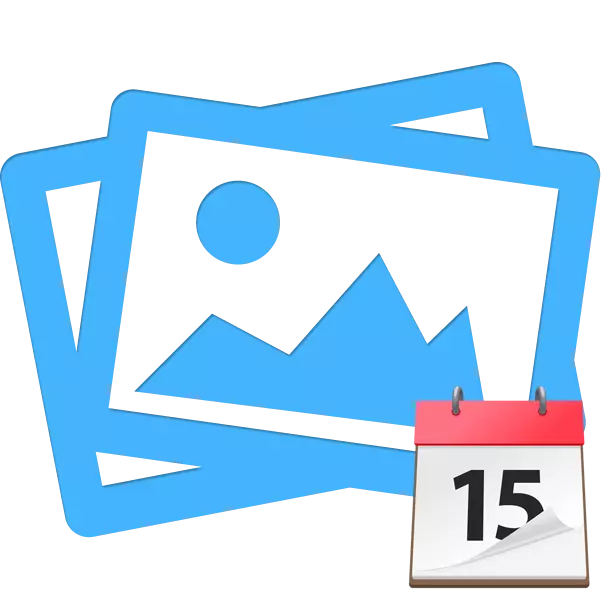
O dispositivo non sempre é, coa axuda de que a foto foi feita, soporta automaticamente a data nela, polo que se ten o desexo de engadir esa información, ten que facelo a si mesmo. Normalmente, os editores úsanse para tales fins, pero os simples servizos en liña que falaremos no artigo de hoxe axudarán a xestionar esta tarefa.
Engade unha data na foto en liña
Non ten que xestionar as sutilezas de traballo nos sitios en consideración, pagar o uso de ferramentas incorporadas: todo o proceso lévase a cabo literalmente en varios clics e, ao finalizar o procesamento, a instantánea xa será Preparado para descargar. Consideremos detalladamente o procedemento para engadir a data na foto usando dous servizos de Internet.No proceso de familiarización coas nosas instrucións, podería notar que aínda hai moitas ferramentas diferentes en FotoUMP. Por suposto, só desmontamos a adición da data, pero nada impide que teña unha edición adicional e despois vai directamente á preservación.
Método 2: Fotor
Xunto á cola - Fotor de servizo en liña. A súa funcionalidade e a estrutura do editor en si son un pouco similares ao sitio que falamos por primeira vez, pero as súas características aínda están presentes. Polo tanto, ofrecémoslle detalladamente para estudar o proceso de engadir a data, pero parece así:
Ir ao sitio Fotor
- Estar na páxina principal do fotor, prema co botón dereito en "Editar fotos".
- Obtendo a imaxe, usando unha das opcións dispoñibles.
- Preste atención inmediatamente ao panel esquerdo: todas as ferramentas están localizadas aquí. Fai clic en "Texto" e, a continuación, selecciona un formato adecuado.
- Usando o panel superior, edítanse o tamaño do texto, a fonte, as cores e os parámetros adicionais.
- Fai clic na inscrición en si para editalo. Introduza a data alí e, a continuación, móvea a calquera lugar cómodo na imaxe.
- Tras a conclusión da edición, vai á preservación da foto.
- Será necesario pasar por rexistro gratuíto ou iniciar sesión a través da súa conta na rede social Facebook.
- Despois diso, configure o nome do ficheiro, especifique o tipo, a calidade e gárdao no seu computador.
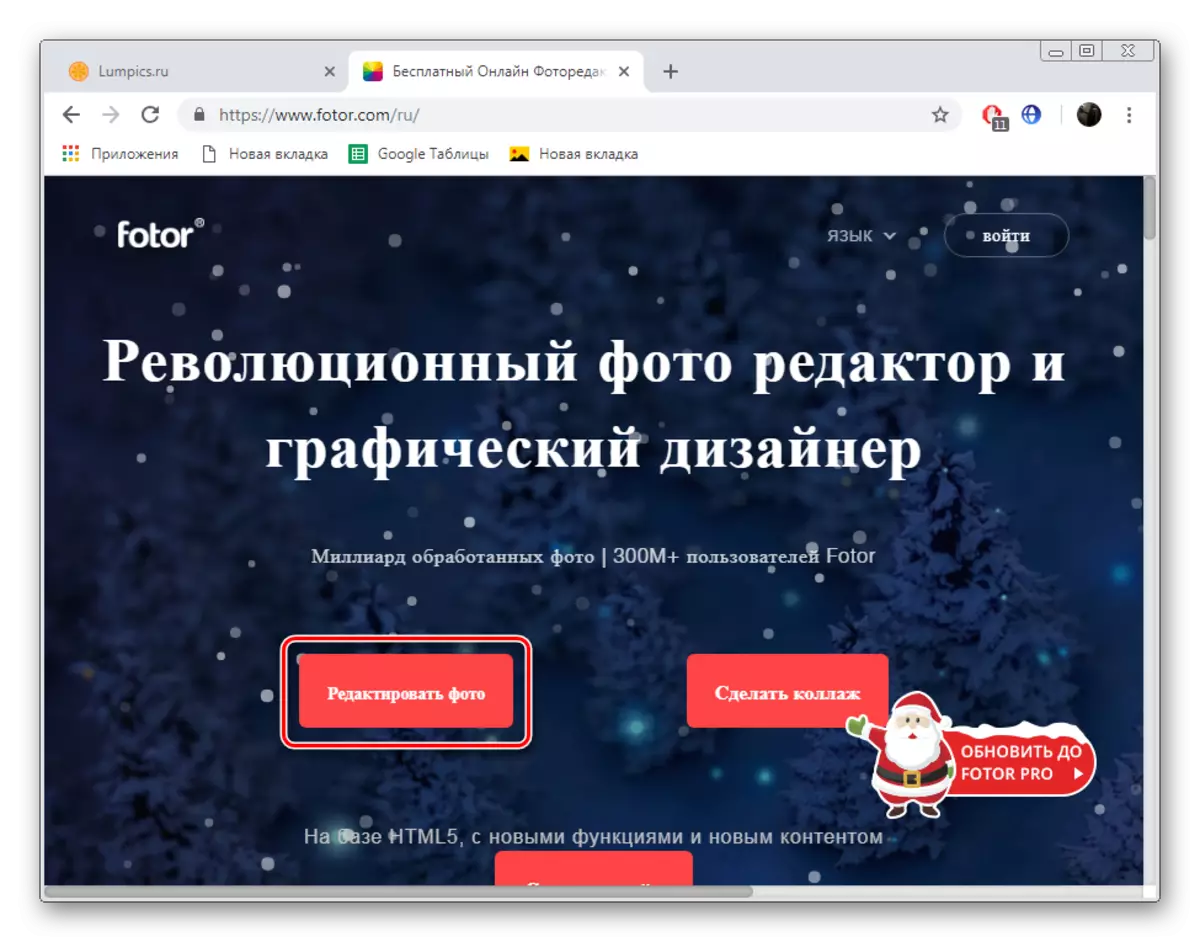
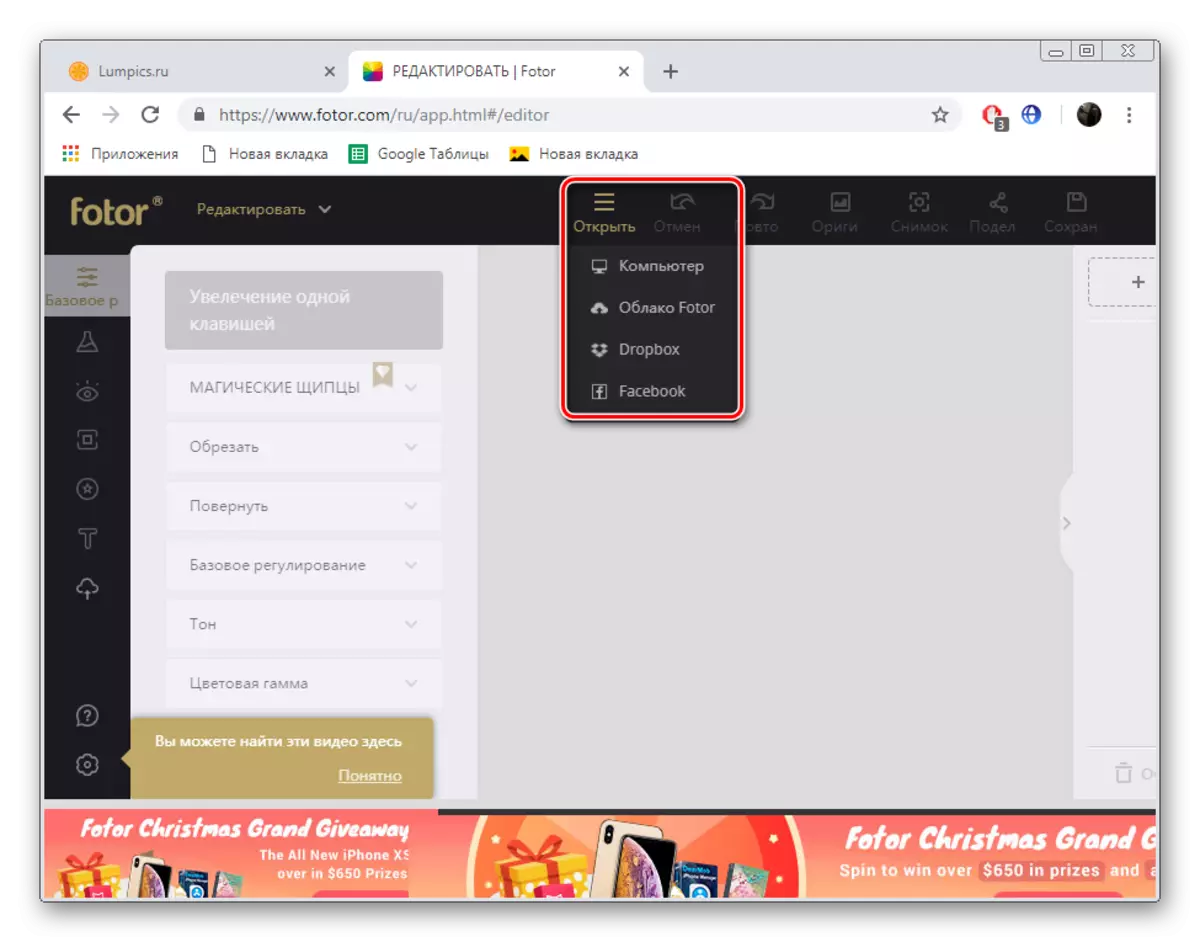
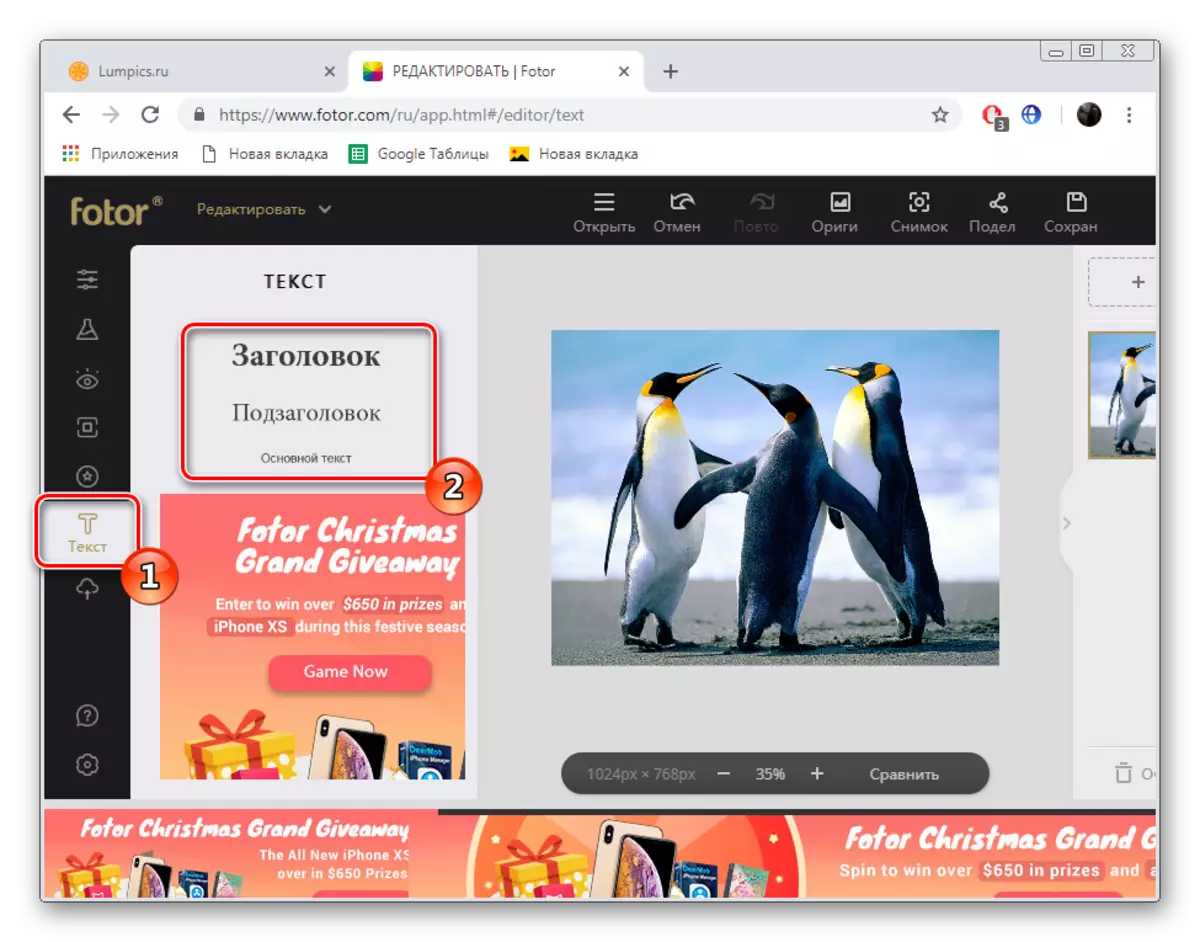

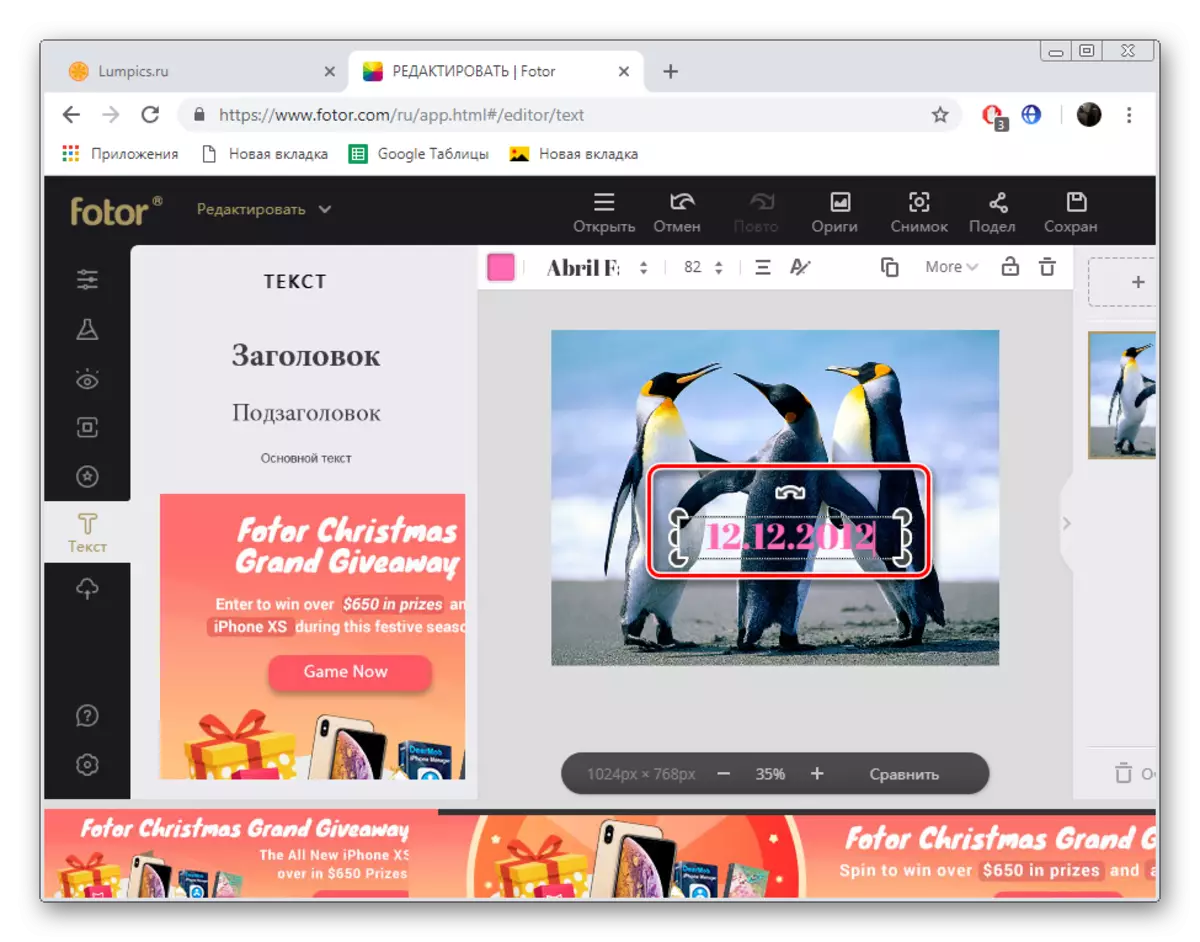
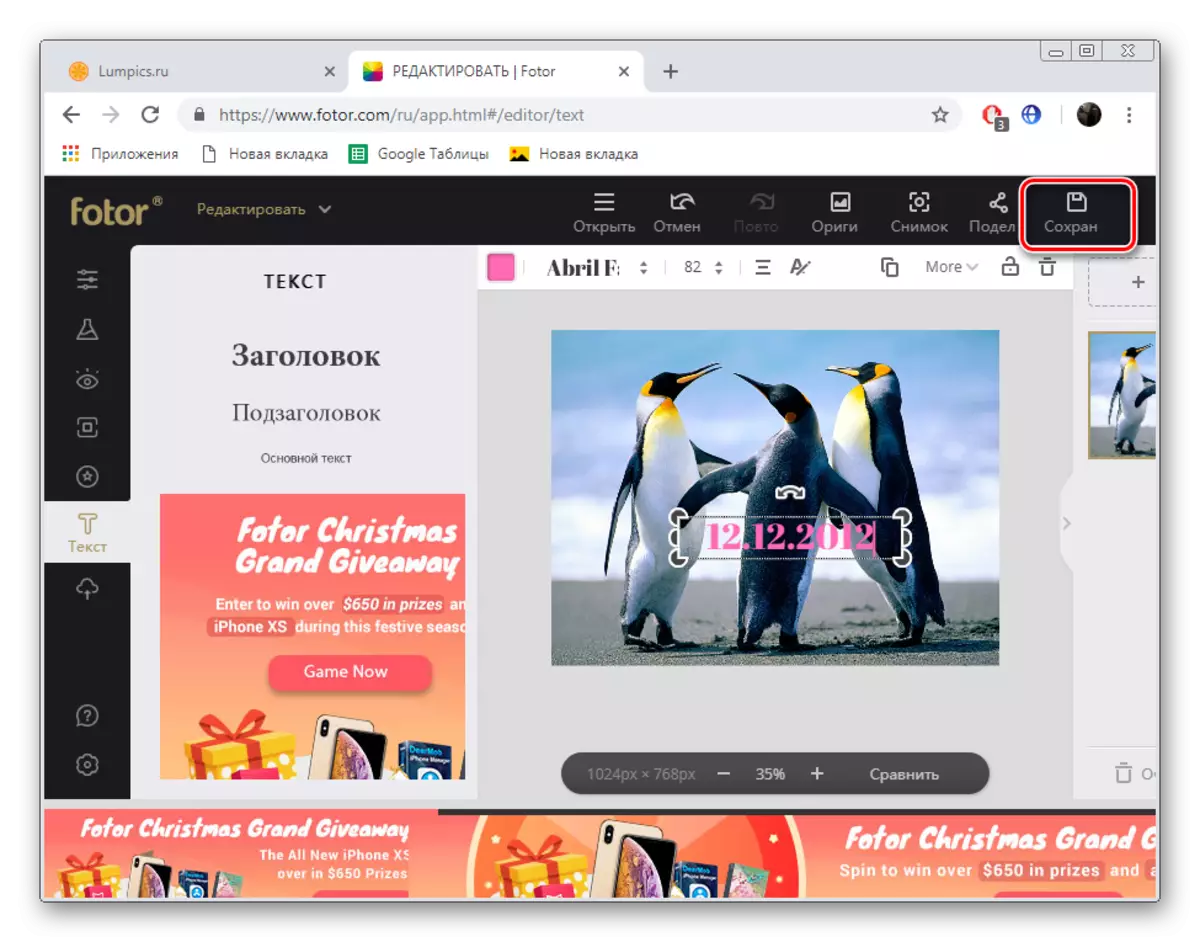
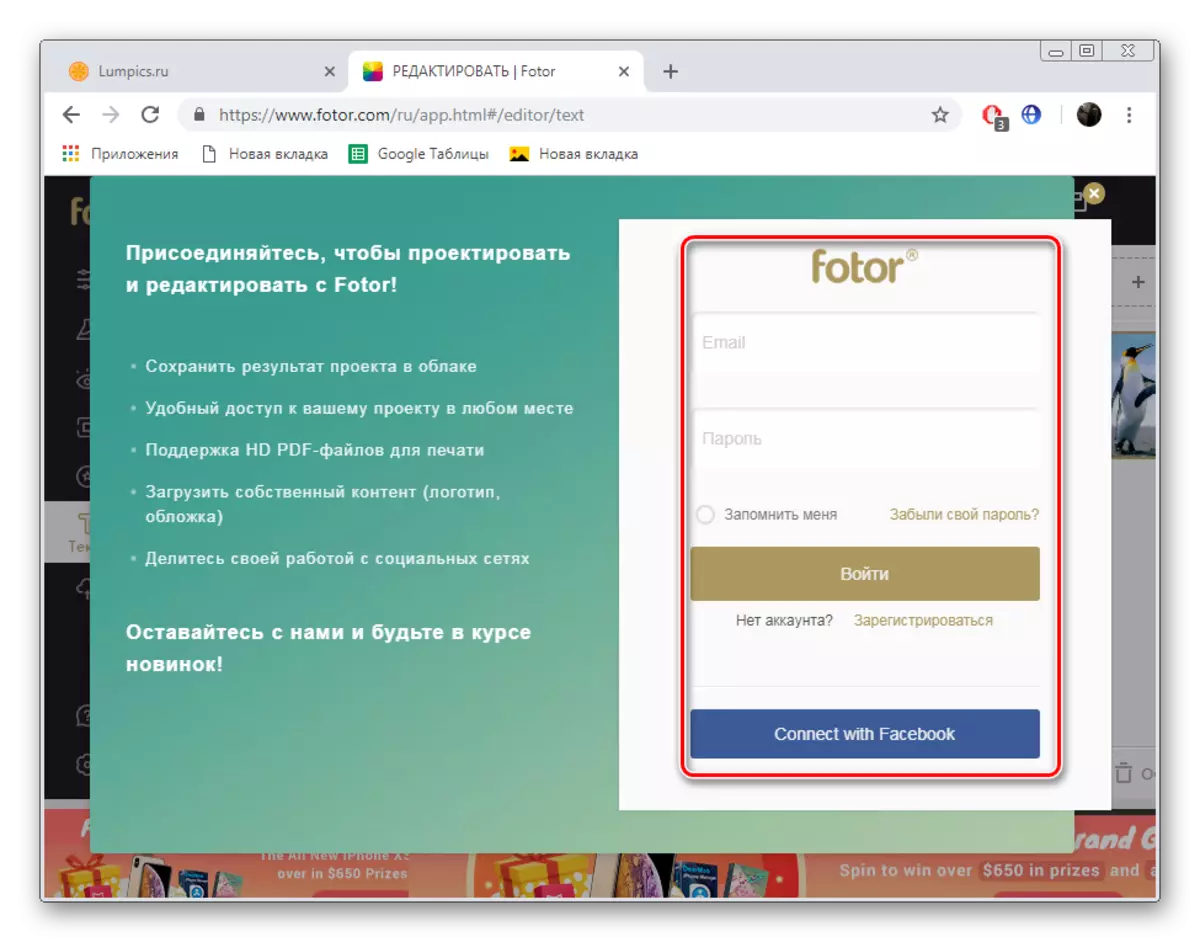
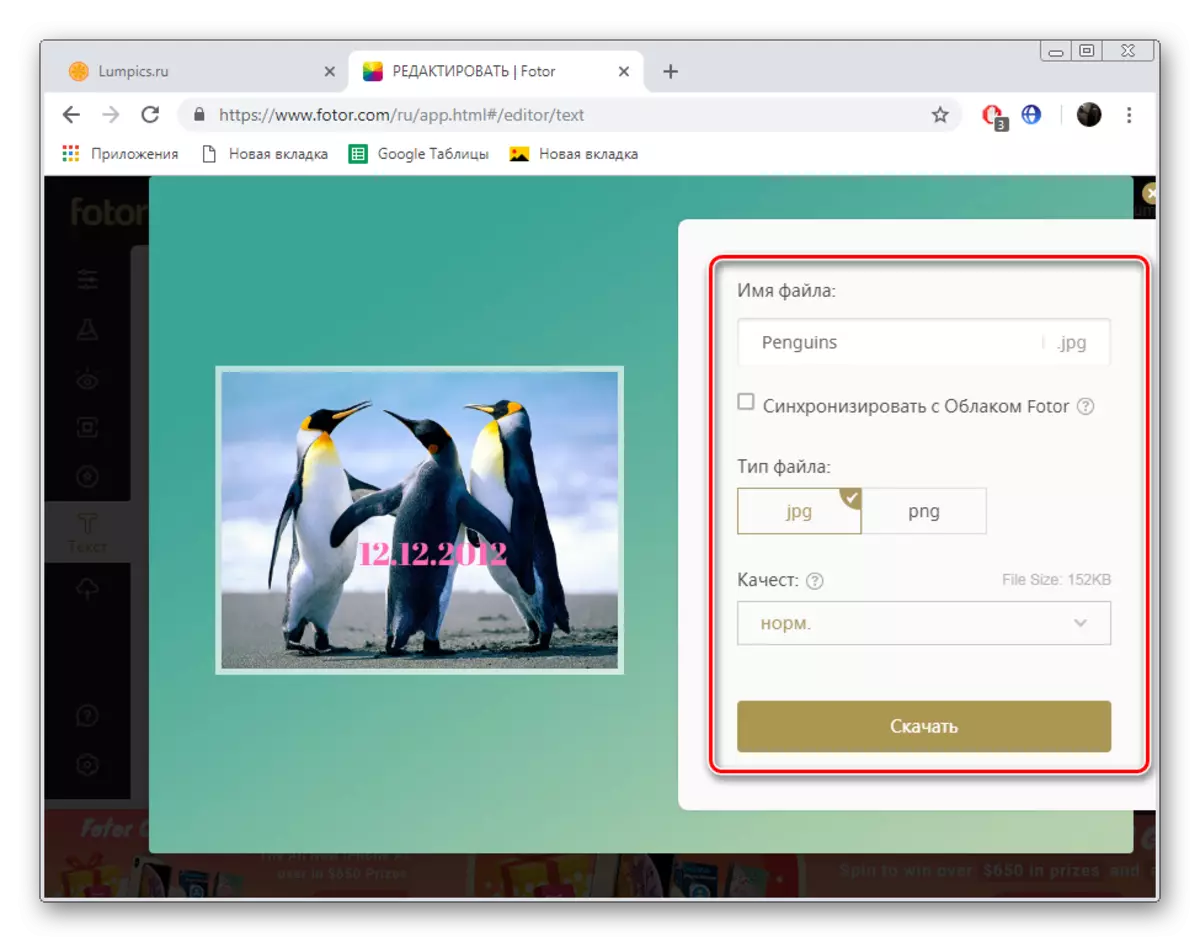
Do mesmo xeito que FOTOUMP, o sitio web do fotor inclúe unha gran cantidade de outras características, usando un usuario de principiante que xestionará. Polo tanto, non dubide e use as ferramentas restantes, ademais de engadir unha inscrición, se fai a súa foto mellor.
Sobre isto, o noso artigo chega ao final. Por riba, intentamos contar o máis detallado sobre dous servizos en liña populares, que literalmente engaden unha data para calquera imaxe en poucos minutos. Agardamos que as instrucións proporcionadas axudasen a tratar coa tarefa e implementalo na vida.
